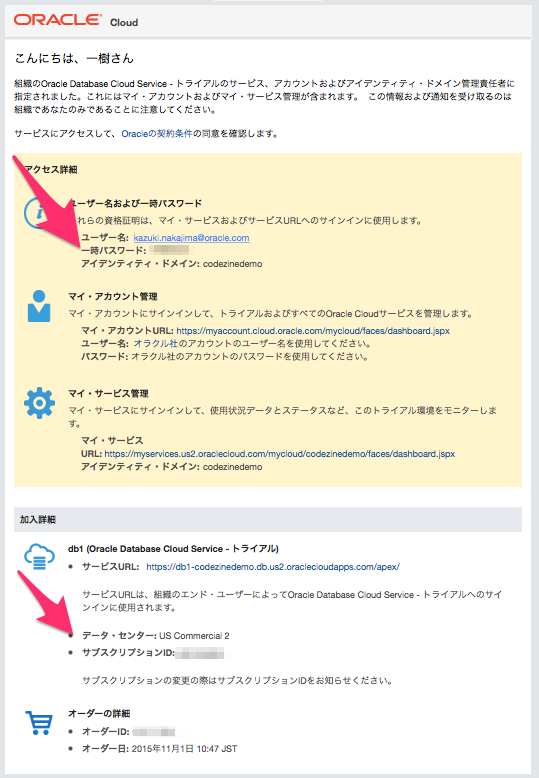前回紹介したとおり、データベースサービスにはいくつかのタイプが用意されています。今回はその中で最もシンプルな「スキーマサービス」のトライアル環境を作成します。
このスキーマサービスは完全に管理されたRDBMSのクラウドサービスであり、ユーザーはサーバープロセスの管理やデータベース本体の管理などを一切気にする必要がありません。バックアップや障害対策、各種パラメーターの調整もすべてクラウド側で実施されます。
トライアル環境を構築した後には、テーブルとそのフィールド(列)を定義し、データを追加(1件追加とCSVファイルからの一括追加)するところまでの基本操作をGUI上から行ってみます。
トライアル環境を取得する
まず、Oracle Database Cloud Serviceのサイトにアクセスし、[試してみる]をクリックします。
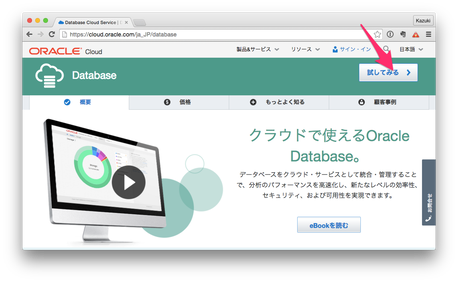
「30日間無料トライアル」画面で、Database Schema Serviceの[トライアルを開始]をクリックします。
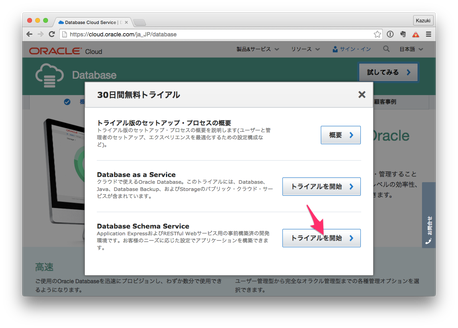
Oracleのシングルサインインの画面に遷移しますので、Oracleプロファイルをお持ちであればそのままログインします。Oracleプロファイルをお持ちでない場合は、右側の「プロファイルの作成」をクリックして新規にアカウントを作成し、その後このページに戻ってサインインしてください。
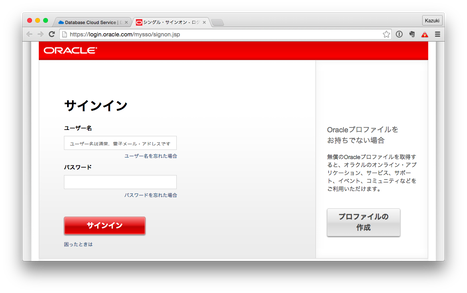
「Oracle Database Cloud Serviceへのトライアル・サブスクリプションのサインアップ」に移るので、アカウント情報を入力して[次へ]をクリックします。各フィールドの詳細はそのフィールド右にある「?」マークをクリックすると表示されます。
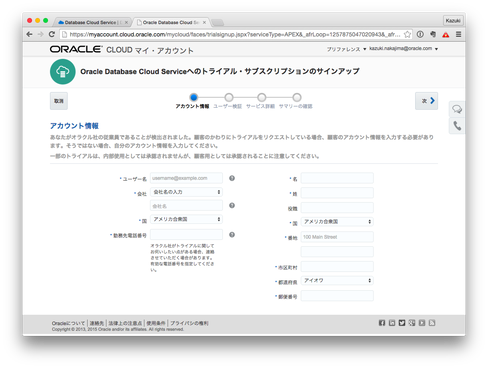
この画面で[検証コードのリクエスト]ボタンをクリックすると、自分のメールアドレス宛に検証コードが送信されます。メールを確認し、そのコードを入力して[次へ]をクリックします。
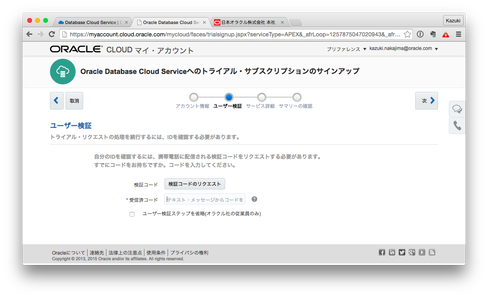
サービスの詳細情報を入力します。この画面には、アイデンティティ・ドメインなど、Oracle Cloudを利用する上で知っておくべきパラメータがいくつかあります。順に説明しましょう。
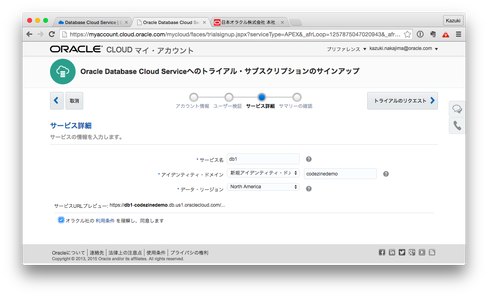
「アイデンティティ・ドメイン」とは、このデータベースサービスが所属するグループです。1つのアイデンティティ・ドメインには複数のデータベースサービス、あるいは他のサービスを所属させることができ、それらを管理するユーザーも複数登録することができます。
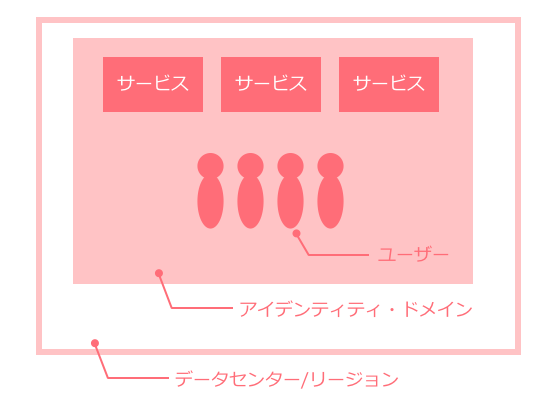
一般的なユースケースでは、1つの企業につき1つのアイデンティティ・ドメインを作成し、その中に必要なサービスとユーザーをすべて含めていく形が考えられます。より大きな企業では、プロジェクトや部門ごとにアイデンティティ・ドメインを作成することも考えられます。
既存のアイデンティティ・ドメインがない場合は、先ほどの画面のように「新規アイデンティティ・ドメインの作成」を選択して、新しいアイデンティティ・ドメイン名を入力してください。
「サービス名」は、アイデンティティ・ドメイン内で今回作成するデータベースサービスを一意に識別するための文字列です。
「リージョン」はこのアイデンティティ・ドメインに属するサービスが稼働するデータセンターの場所です。
すべてのフィールドを入力したら[トライアルのリクエスト]ボタンをクリックします。
最後に確認画面が表示され、これでトライアル環境のリクエストは完了です。
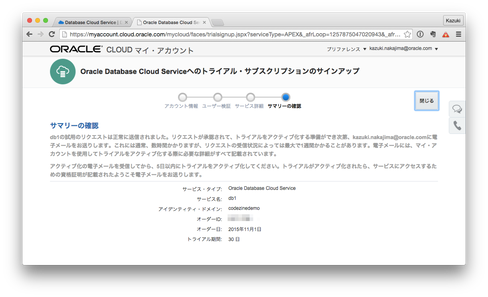
なお、トライアル環境が作成されるまで、1〜2日を要することがあります。作成が完了すると、次のように一時パスワード、データセンターが記載されたメールが送られてきます。